Como usar o e-mail do meu domínio no Gmail?
Opção grátis: Usando meu e-mail com domínio próprio na minha conta pessoal do Gmail.
O webmail do GMAIL – permite que você gerencie mais de 1 conta de e-mail, baixando e enviando e-mails de outros servidores de e-mail, funcionando como um Outlook, Thunderbird ou algum outro programa de e-mail similar.
Passo 1 – Adicionando a conta para o recebimento de e-mails via POP.
1) Após efetuar o Login no seu Gmail selecione a engrenagem que se encontra logo abaixo da sua foto de perfil e escolha a opção “Configurações“.

2) No painel de configurações escolha a aba “Contas e importação” e em seguida “Importar mensagens e contatos“.
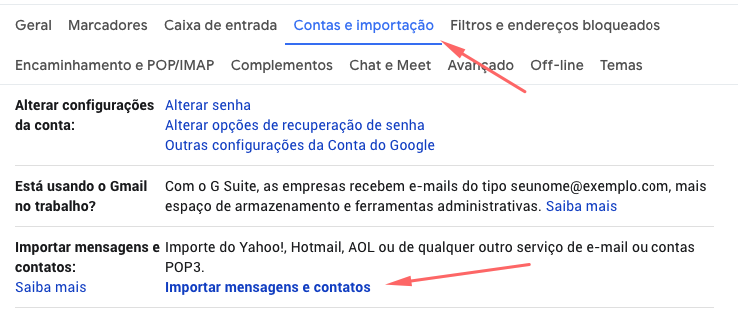
3) Agora vamos adicionar o e-mail que queremos configurar e clicar em “continuar“.

4) Nesta etapa vamos configurar os dados de acesso e o servidor POP.

1 – Senha do seu e-mail: Neste campo você deverá inserir a senha do seu e-mail. Caso não tenha, confira como redefinir a senha dele neste link.
2 – Nome de Usuário POP: Preencha com o seu e-mail.
3 – Servidor POP: Preencha com os dados do servidor de e-mail do seu domínio. Geralmente é mail.seuDominio.com.br ou o IP do servidor.
5) Após clicar em continuar, será exibida a tela abaixo com as opções de importação das mensagens do seu e-mail para dentro da sua conta no Gmail. Se você deseja identificar quais mensagens são desta conta de e-mail, você pode selecionar a opção “Adicionar marcador a todas as mensagens importadas: nomeEmail@seudominio.com.br“. Selecionando essa opção, será adicionado o “marcadornomeEmail@seudominio.com.br“ em todas a mensagens recebidas do seu e-mail.
Recomendamos selecionar a opção “Deixar uma cópia da mensagem recuperada no servidor”. Essa opção faz com que sempre o Gmail deixe uma cópia dos seus e-mails na sua conta de hospedagem conosco.

6) Após a etapa anterior, será exibida a tela abaixo, basta clicar em OK.

Passo 2 – Configurando o envio de e-mails.
1) No painel de configurações escolha a aba “Contas e importação” e em seguida “Adicionar outro endereço de e-mail“.

2) Agora vamos adicionar o e-mail que queremos configurar e selecionar “Próxima etapa“.

3) Nesta etapa, vamos configurar os dados de acesso e o servidor SMTP.

4) Após adicionar os dados corretamente, o e-mail que cadastramos vai receber uma mensagem da equipe do Gmail com um código de verificação, copie este código e insira no campo de texto que aparece nesta etapa.


5) Na opção “Enviar e-mail como:”, selecione o e-mail que você acabou de configurar e clique em usar como padrão. Selecione também a opção “Responda pelo mesmo endereço em que a mensagem foi recebida”.
Opção paga: Gmail e todos os outros aplicativos no seu domínio com G Suite

Se você quer algo mais profissional, o G Suite é a melhor opção: O G Suite é o pacote empresarial de serviços da Google, com ele é possível ter acesso à ferramentas de compartilhamento mais elaboradas, pensadas exclusivamente para possibilitar um bom trabalho em equipe e uma integração melhor entre as atividades do administrador da conta e os outros usuários.
Os aplicativos oferecidos incluem Gmail, Agenda, Meeting, Hangouts, Drive, Docs, Planilhas, Apresentações e Formulários. O uso desse pacote permite atualização em tempo real, mobilidade e colaboração, entre outras facilidades. Ideal para empresas de todos os portes, e nesse caso não é preciso ter contratado um plano de hospedagem, com apenas o domínio você já pode utilizar o G Suite.
O plano Basic do G Suite vem com 30GB de armazenamento, enquanto as versões Business e Enterprise proporcionam armazenamento sem limite.
